
Inhaltsverzeichnis:
- Autor John Day [email protected].
- Public 2024-01-30 07:20.
- Zuletzt bearbeitet 2025-01-23 12:52.



In dieser Anleitung erfahren Sie, wie Sie den Arduino ATMEGA328-Mikrocontroller-Chip als eigenständigen Mikrocontroller verwenden.
Sie kosten nur 2 Dollar, können dasselbe wie Ihr Arduino und machen Ihre Projekte extrem klein.
Wir werden das Pin-Layout behandeln, wie man es für die Arduino-Software bereit macht, indem man einen Bootloader brennt und wie man Skizzen hochlädt.
Sehen Sie sich den Rest dieses anweisbaren an, um herauszufinden, wie Sie Ihre Arduino-Projekte in kürzester Zeit kleiner und billiger machen können.
Schritt 1: Teileliste
1 Arduino
1 ATMEGA328P-PU-Chip. Ich habe meine hier:
Steckbrett
Drähte
Optional: LED und 330 Ohm Widerstand zum Testen
Schritt 2: Bibliothek herunterladen und installieren
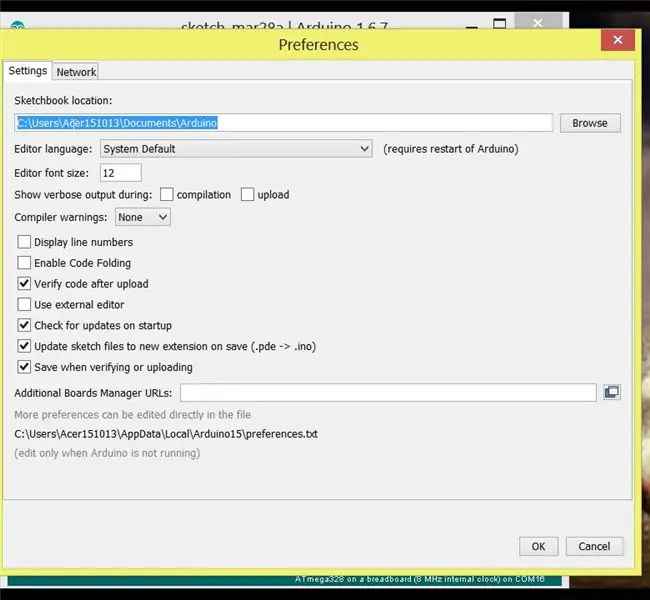
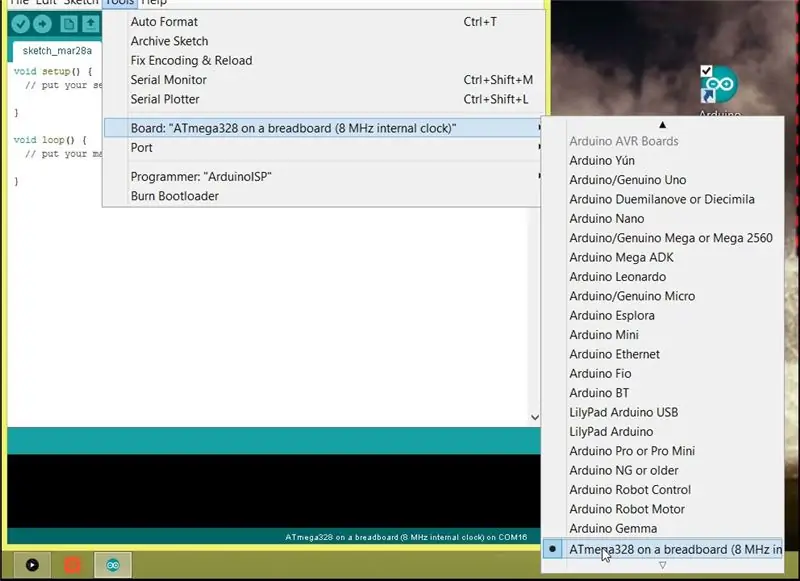
Ein Arduino-Board wird standardmäßig mit einem externen 16-MHz-Oszillator geliefert.
Wir brauchen diesen 16-MHz-Oszillator nicht wirklich, da der ATMEGA328P-PU über einen eingebauten 8-MHz-Oszillator verfügt.
Damit dieser Chip als eigenständiger Mikrocontroller bei 8 MHz funktioniert, müssen wir eine Bibliothek für unsere Arduino-Umgebung herunterladen und installieren.
Klicken Sie dazu auf den Link, der Ihrer Arduino-Version entspricht, um die Zip-Datei herunterzuladen.
Es wird eater 1-6-x.zip, 1-5-x.zip oder 1-0-x.zip sein
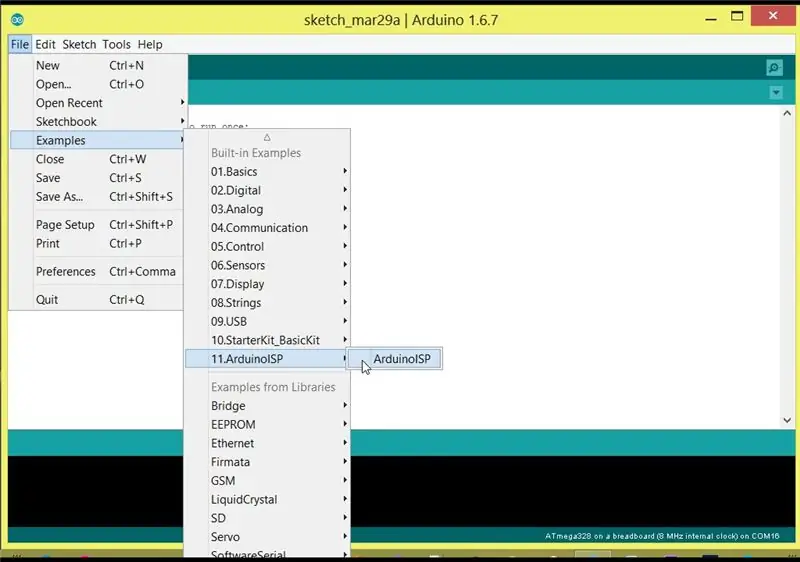
Als nächstes müssen wir den Arduino-Skizzenbuchordner finden, indem wir auf Datei → Einstellungen → „Sketchbook Location“klicken. In meinem Fall „C:\Users\tomtomheylen\Documents\Arduino“kann dies in Ihrem Fall anders sein.
Kopieren Sie den Speicherort und gehen Sie zu „Dieser PC“, fügen Sie ihn in die Leiste ein und drücken Sie die Eingabetaste.
Wenn Sie einen Ordner namens „Hardware“sehen, öffnen Sie ihn.
Wenn nicht, erstellen Sie einen neuen Ordner mit dem Namen „Hardware“, indem Sie mit der rechten Maustaste klicken und wählen Sie „Neu → Ordner“und geben Sie „Hardware“ein. Öffnen Sie es jetzt.
Verschieben Sie den Breadboard-Ordner aus dem Zip-Archiv in den Ordner „hardware“.
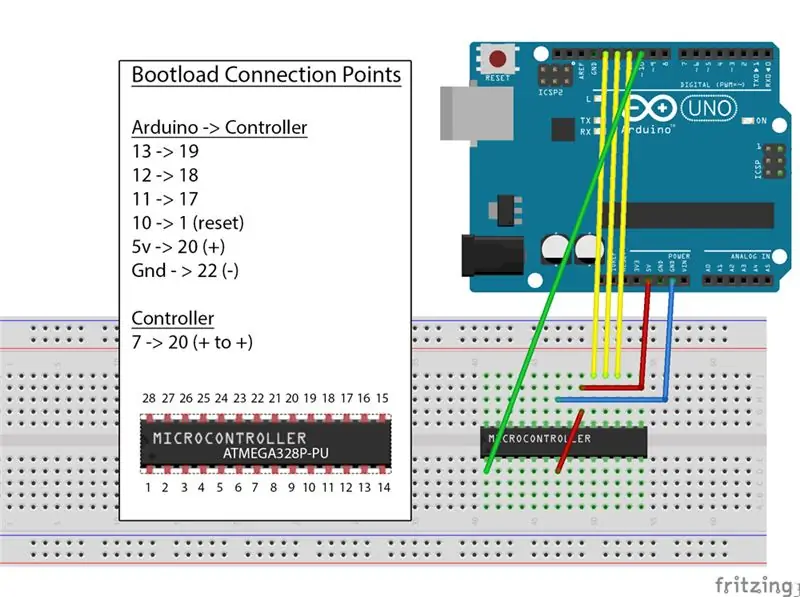
Starten Sie Ihre Arduino IDE neu und gehen Sie zu „Tools → Board“.
Wenn alles in Ordnung ist, sollten Sie in der Liste "Atmega 328 auf einem Steckbrett (8MHz interner Takt)" sehen.
Der schwierigste Teil ist jetzt erledigt, also lass uns Spaß haben, das Leben in diesem ATMEGA328 zu pumpen.
Schritt 3: Bootloader brennen
Diese ATMEGA328-Mikrocontroller-Chips werden normalerweise leer geliefert. Damit sie mit der Arduino IDE funktionieren, müssen wir etwas tun, das als "Burn eines Bootloaders" bezeichnet wird. Es ist ein winziger Code, den wir auf den Chip brennen, damit er die Arduino-Software versteht.
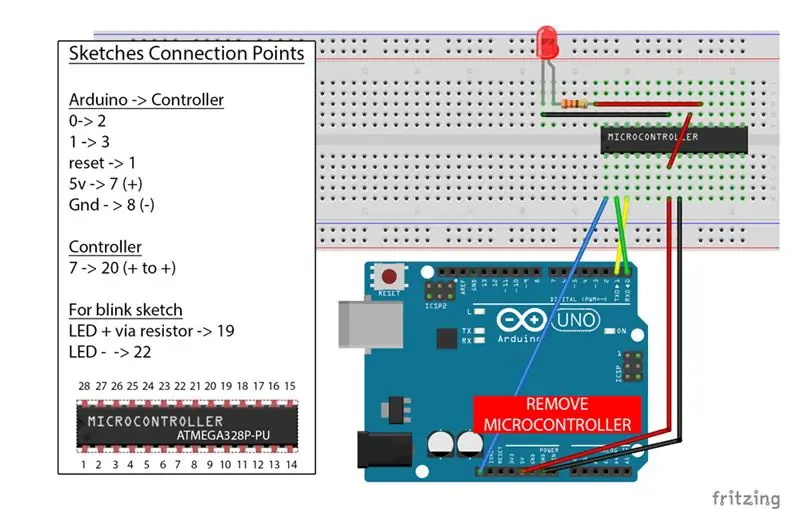
Verbinden Sie dazu Ihren Arduino mit Ihrem Computer und gehen Sie zu „Datei → Beispiele → ArduinoIsp“und wählen Sie „Arduino Isp“. Laden Sie diese Skizze auf Ihren Arduino hoch und trennen Sie sie von Ihrem Computer.
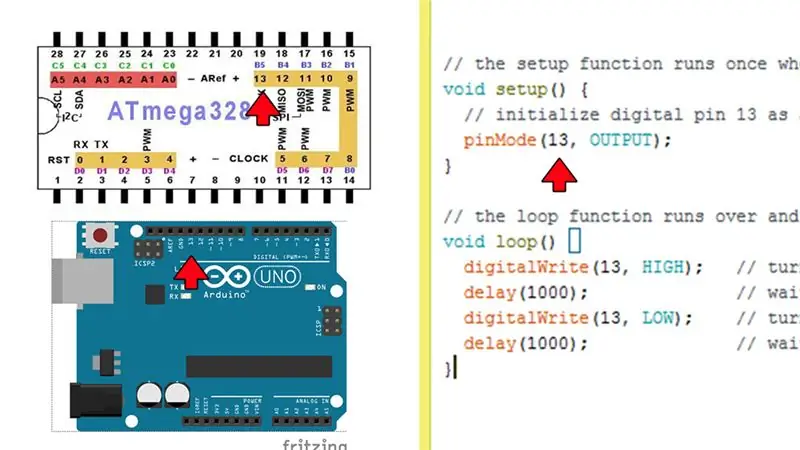
Als nächstes verbinden wir den Arduino mit dem ATMEGA328, wie Sie im Bild sehen können.
Beachten Sie den Halbkreis auf dem Chip. Stellen Sie sicher, dass es auf der richtigen Seite ist.
Verbinden Sie nun Ihr Arduino und gehen Sie in der Arduino IDE zu „Tools → Programmer“und wählen Sie „Arduino als ISP“.
Als nächstes gehen Sie zu „Extras → Board“und wählen „Atmega 328 auf einem Steckbrett (8MHz interner Takt)“.
Gehen Sie nun zu Tools und wählen Sie "Burn Bootloader".
Ihr Bootloader ist gebrannt und Ihr Chip ist bereit, Skizzen hochzuladen!
Falls Sie eine Fehlermeldung haben, trennen Sie Ihren Arduino und wiederholen Sie die vorherigen Schritte.
Schritt 4: Hochladen von Skizzen
Um eine Skizze hochzuladen, müssen Sie den ATMEGA328-Chip vom Arduino-Board entfernen und wie im Bild gezeigt mit dem Steckbrett verbinden.
Sie können dazu auch einen USB-zu-Seriell-Programmierer wie den FT232RL verwenden. Ich habe hier ein Mini instructable gemacht:
Ich habe eine LED mit Widerstand auf der Platine angeschlossen, um die Blinkskizze zu testen.
So verwenden Sie dieses Bild für das Pin-Layout.
Wenn Sie beispielsweise Pin 13 in der IDE initialisieren, repräsentiert dies Pin 13 auf dem Arduino-Board oder Pin 19 auf dem ATMEGA328-Chip.
Herzlichen Glückwunsch, du hast es geschafft! Sie können jetzt mit dem Löten Ihrer eigenen verkleinerten Arduino-Projekte für fast nichts anfangen.
Schritt 5: Ein paar hilfreiche Tipps

Ich werde dieses instructable beenden, indem ich Ihnen ein paar weitere hilfreiche Tipps gebe:
Wenn Sie ein Projekt löten, müssen Sie eine 28-polige DIP-Buchse verwenden und den ATMEGA328 nach dem Löten des Projekts hinzufügen.
Ich habe meine hier
Es ist eine gute Praxis, einige Malevor-Buchsenleistenstifte an die 3 ersten Beine zu löten, damit Sie bei Bedarf noch Skizzen ändern oder hochladen können.
Wenn sich Ihr Mikrocontroller seltsam verhält, können Sie zwischen + und - einen Kondensator von 10 bis 100 uf hinzufügen.
Achten Sie bei der Bestellung des Chips darauf, dass es sich um den ATMEGA328P-PU handelt.
Schritt 6: Letzte Anmerkung
Hat Ihnen dieses instructable gefallen, klicken Sie bitte auf die Schaltfläche Favoriten und abonnieren.
Schauen Sie sich auch mein anweisbares "Wie man chinesische Arduino-Klone repariert" an.
Wir sehen uns im nächsten Instructable.
Vielen Dank, Tom Heylen
Facebook:
Spenden Sie, um mir bei dieser Arbeit zu helfen:
Empfohlen:
Vollständige Anleitung zur Verwendung des Bodenfeuchtesensors mit praktischem Beispiel: 7 Schritte

Vollständige Anleitung zur Verwendung des Bodenfeuchtigkeitssensors mit praktischem Beispiel: Sie können dieses und andere erstaunliche Tutorials auf der offiziellen Website von ElectroPeak lesen.ÜbersichtIn diesem Tutorial erfahren Sie, wie Sie einen Bodenfeuchtigkeitssensor verwenden. Es werden auch praktische Beispiele bereitgestellt, die Ihnen helfen, den Code zu beherrschen. Was Sie lernen werden: Wie Boden
So erstellen Sie eine professionelle Leiterplatte: die vollständige Anleitung – wikiHow

So erstellen Sie eine professionelle Leiterplatte: die vollständige Anleitung: Hallo zusammen, heute zeige ich Ihnen, wie Sie eine professionelle Leiterplatte herstellen, um Ihre elektronischen Projekte zu verbessern. Lasst uns beginnen
Bauen Sie eine Projektbox - schnell, günstig & Einfach.: 5 Schritte

Bauen Sie eine Projektbox - schnell, günstig & Ganz einfach.: Wir brauchten in unserem Shop eine schützende Projektbox mit Sichtfenster, um den Status unserer Komponenten im Auge zu behalten. Die online gefundenen Projektboxen funktionierten nicht. -Diejenigen, die den richtigen Preis hatten, waren viel zu klein, um in unsere Komponenten zu passen
Gitarrenverstärker Tilt Stand - "African Chair" Design - einfach, klein, stark, einfach, kostenlos oder echt günstig - Gunook

Gitarrenverstärker-Neigungsständer - "African Chair" Design - Einfach, klein, stark, einfach, kostenlos oder echt günstig: Gitarrenverstärker-Neigungsständer - zu einfach - einfach, klein, stark, kostenlos oder echt günstig. Für alle Verstärkergrößen, sogar große Boxen mit separatem Topteil. Stellen Sie einfach Bretter und Rohre in der Größe her, die Sie für fast jedes gewünschte Gerät benötigen
Kippständer für Gitarrenverstärker – einfach wie Lincoln Logs – klein, tragbar, einfach, stabil, günstig oder kostenlos.: Gunook

Gitarrenverstärker-Neigungsständer - Einfach wie Lincoln-Protokolle - Klein, tragbar, einfach, stabil, billig oder kostenlos.: Gitarrenverstärker-Neigungsständer - einfach wie Lincoln-Protokolle. klein, tragbar, einfach, stabil, billig oder frei von Sperrholz. Großartig für Combo-Verstärker, größeres Design kann für offene Rückseiten verwendet werden
